wps設置圖片透明度的教程
時間:2024-02-08 08:54:20作者:極光下載站人氣:857
wps是一款多功能辦公軟件,它為用戶帶來了許多強大且實用的功能,可以很好的滿足用戶的編輯需求,因此wps軟件成為了用戶日常工作中必備的一款辦公軟件,當用戶在wps軟件中編輯文檔文件時,會在頁面上插入圖片來美化頁面或是對內容進行解釋說明,可是用戶想要對其中的透明度進行簡單的調整,卻不知道怎么來操作實現,其實這個問題是很好解決的,用戶直接在菜單欄中點擊圖片工具,接著在選項卡中選擇設置透明度選項即可解決問題,詳細的操作過程是怎樣的呢,接下來就讓小編來向大家分享一下wps圖片透明度的設置方法吧,希望用戶在看了小編的教程后,能夠從中獲取到有用的經驗。
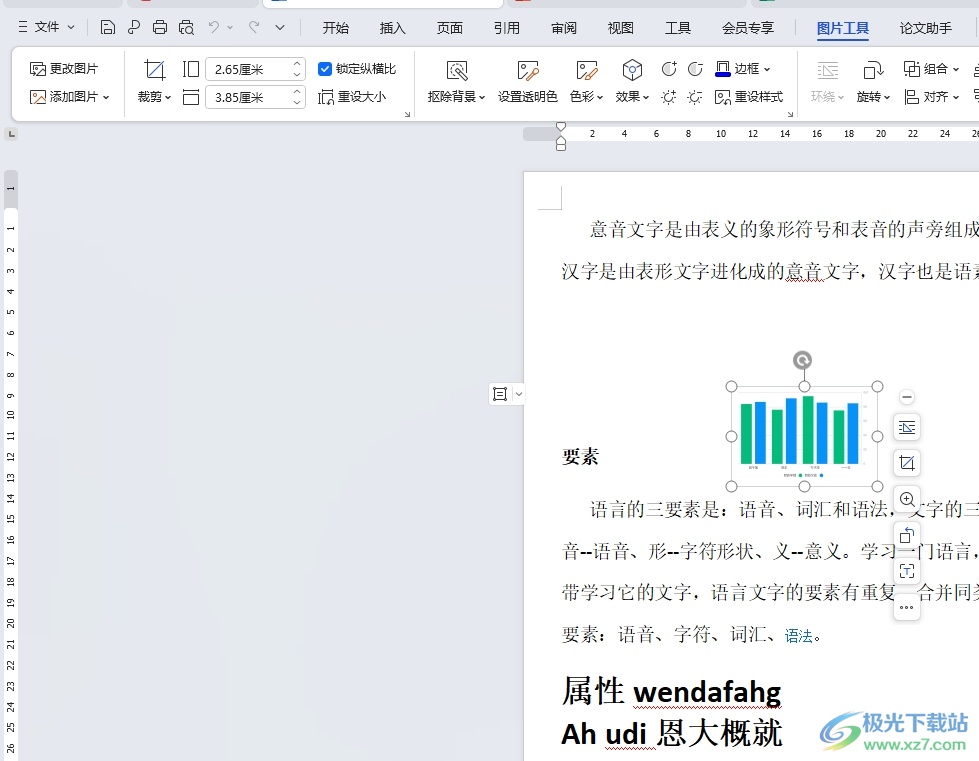
方法步驟
1.用戶打開wps文檔文件,并在菜單欄中點擊插入選項,將會顯示出相關的選項卡,用戶選擇其中的圖片選項
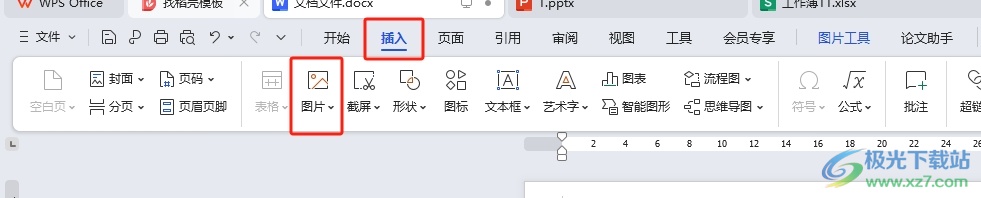
2.在彈出來的下拉選項卡中,用戶選擇其中的本地圖片選項,進入到文件夾窗口中
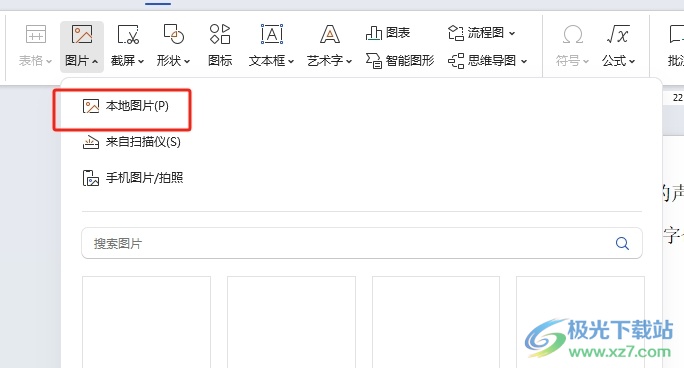
3.用戶在打開的插入圖片窗口中,選擇需要的圖片后,用戶在窗口的右下角按下打開按鈕
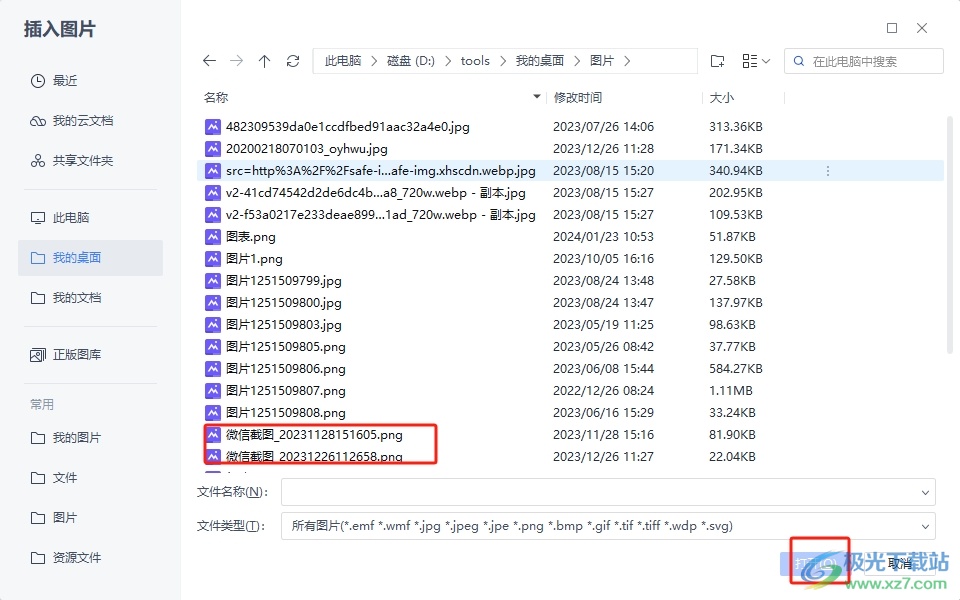
4.這時用戶就可以在頁面上看到插入的圖片,然后需要在菜單欄中點擊圖片工具選項,在彈出來的選項卡中,用戶選擇設置透明色選項
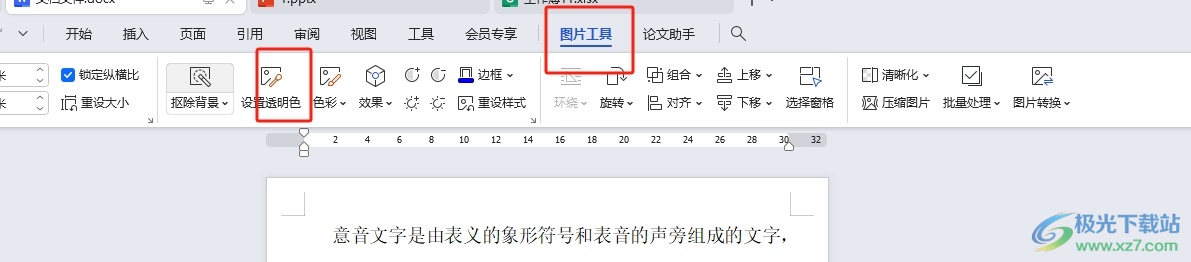
5.完成選擇后,用戶點擊圖片就可以成功設置好圖片的透明度了,效果如圖所示
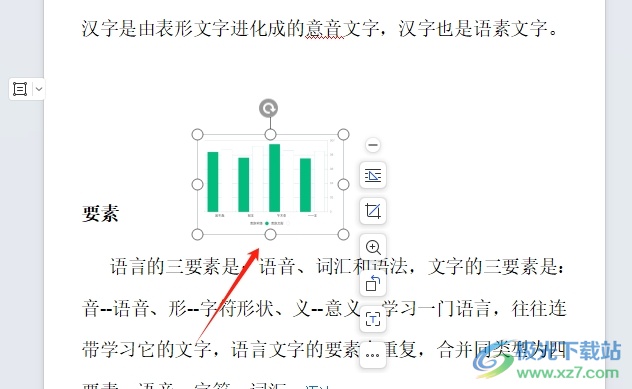
用戶在wps軟件中編輯文檔文件時,會在頁面上插入圖片,為了更好的調整圖片,用戶想要對其透明度進行簡單的調整,這時用戶就可以在圖片工具中點擊設置透明色選項來解決問題,方法簡單易懂,因此感興趣的用戶可以跟著小編的教程操作試試看。

大小:240.07 MB版本:v12.1.0.18608環境:WinAll, WinXP, Win7, Win10
- 進入下載
相關推薦
相關下載
熱門閱覽
- 1百度網盤分享密碼暴力破解方法,怎么破解百度網盤加密鏈接
- 2keyshot6破解安裝步驟-keyshot6破解安裝教程
- 3apktool手機版使用教程-apktool使用方法
- 4mac版steam怎么設置中文 steam mac版設置中文教程
- 5抖音推薦怎么設置頁面?抖音推薦界面重新設置教程
- 6電腦怎么開啟VT 如何開啟VT的詳細教程!
- 7掌上英雄聯盟怎么注銷賬號?掌上英雄聯盟怎么退出登錄
- 8rar文件怎么打開?如何打開rar格式文件
- 9掌上wegame怎么查別人戰績?掌上wegame怎么看別人英雄聯盟戰績
- 10qq郵箱格式怎么寫?qq郵箱格式是什么樣的以及注冊英文郵箱的方法
- 11怎么安裝會聲會影x7?會聲會影x7安裝教程
- 12Word文檔中輕松實現兩行對齊?word文檔兩行文字怎么對齊?
網友評論